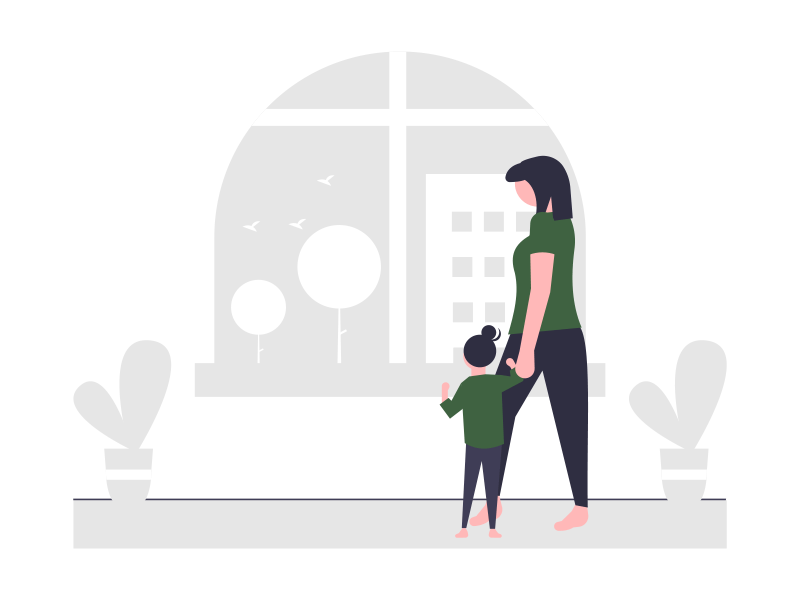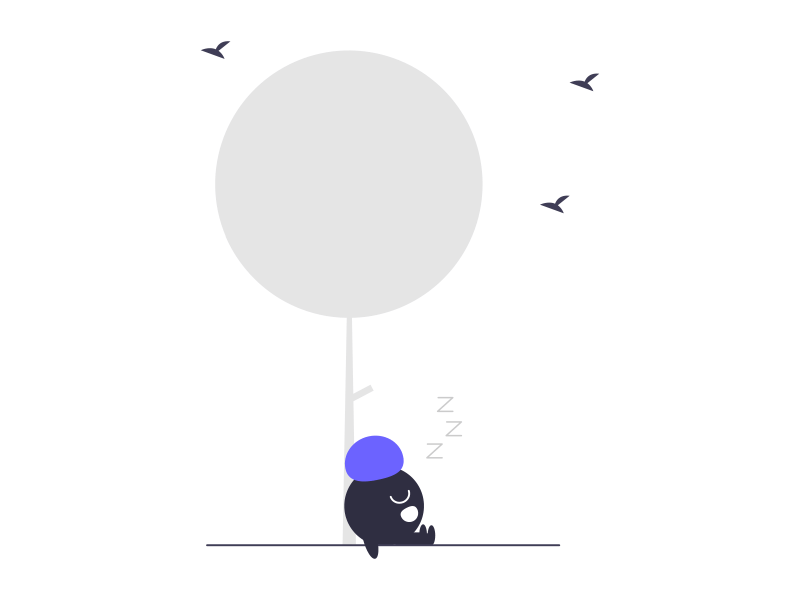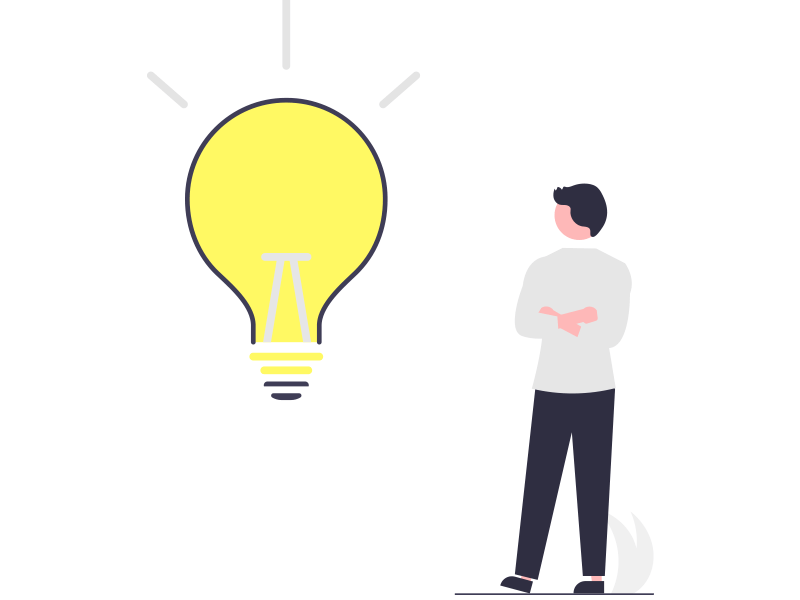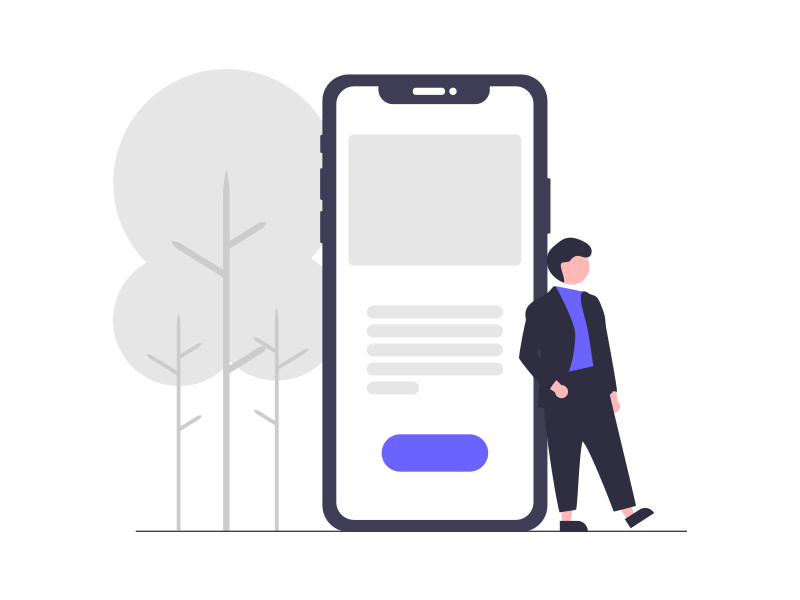この記事では
ポイント
・Adobe Photoshopでの従来のカスタムシェイプ(吹き出し・矢印等)の使い方
について解説していきます。
Photoshop2020ではカスタムシェイプの表示が変わっている
カスタムシェイプといえば、矢印や吹き出し、マークなどの多彩な図形が用意されています。
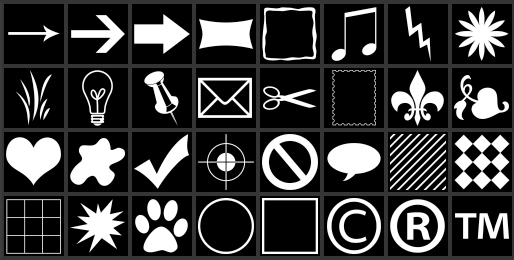
デザインをする上で何かと多用するシェイプもあるので便利なのですが...
先日Photoshopを2019から2020にアップデートしたところ、カスタムシェイプから上の画像のシェイプ達が消えていました!😂
カスタムシェイプ自体が消えたわけではないのですが、見てみると

なんだこの木みたいなマーク・・・
と思い開いてみると

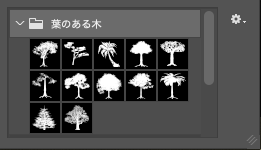
カスタムシェイプに木や動物など新しい種類が色々と追加され、代わりに今まで使っていた吹き出しや矢印のシェイプが選べなくなっていました。

これは困る・・・なくなったの?
と思ったのですが、大丈夫です。ちゃんと生き残っていました。
「従来のシェイプ」を開くと使用できる
Photoshopメニューの「ウィンドウ」→「シェイプ」を選択し、シェイプ選択画面を開く
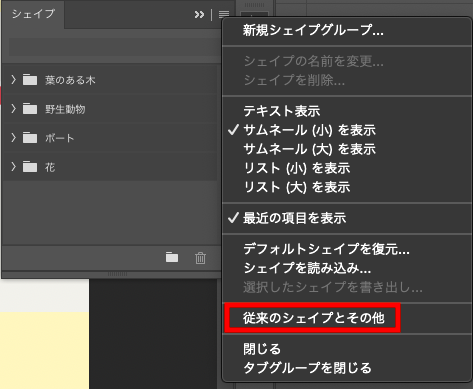
右上のメニューボタン押してメニューを開き、「従来のシェイプとその他」を選択
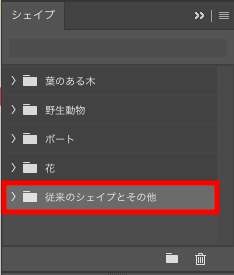
ウィンドウに「従来のシェイプとその他」が追加されます。ここをクリック
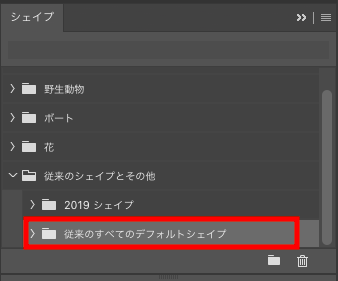
その中に「従来のすべてのデフォルトシェイプ」というフォルダが存在します。ここをさらにクリック
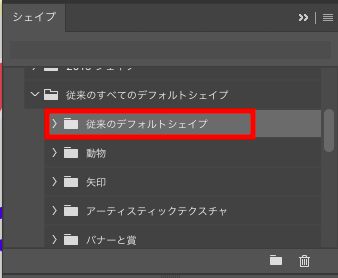
まだあります・・・さらに「従来のデフォルトシェイプ」をクリック
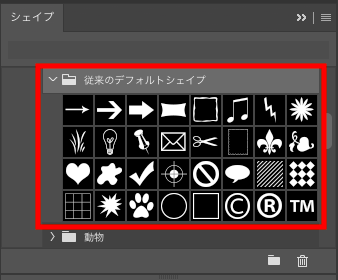
ようやく出てきました!!
吹き出しや矢印等、今まで使っていたシェイプですね!
ここまで来るのにフォルダの奥深くまで入り込んでしまいましたが、一度見つければ、フォルダをドラッグ&ドロップで使いやすいところに移動してあげればOKです。
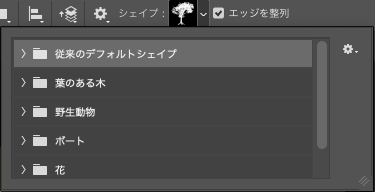
こんな感じに、一番上に持ってきました。
これですぐ選ぶことができますね。
従来のカスタムシェイプが最新バージョンのPhotoshopで行方不明になってしまった方、ぜひ参考にしてください!